
İle birlikte Microsoft Office'de Dark Modu Android'de, tüm deneyiminizi belge, elektronik tablolar ve sunum yapma deneyiminizi biraz daha koyu olabilir. Bu modu nasıl açacağınızı size göstereceğiz.
Dark modu Microsoft Office'te nasıl çalışır?
Android için Microsoft Office'te, üç görünüm seçeneklerini bulacaksınız: Koyu Mod, Işık Modu ve Sistem Varsayılanı. Sistem varsayılan seçeneğini seçerseniz, kullanır Android telefonunun şu anki teması (açık veya karanlık olsun).
İLGİLİ: Microsoft Office'te Koyu Modu Etkinleştirilir
Android için Microsoft Office'de karanlık modu nasıl etkinleştirilir
Android'de Office'de karanlık modu etkinleştirmek için, önce Android telefonunuzda resmi Microsoft Office uygulamasını başlatın. Uygulamada, sol üst köşede, kullanıcı simgesine dokunun.
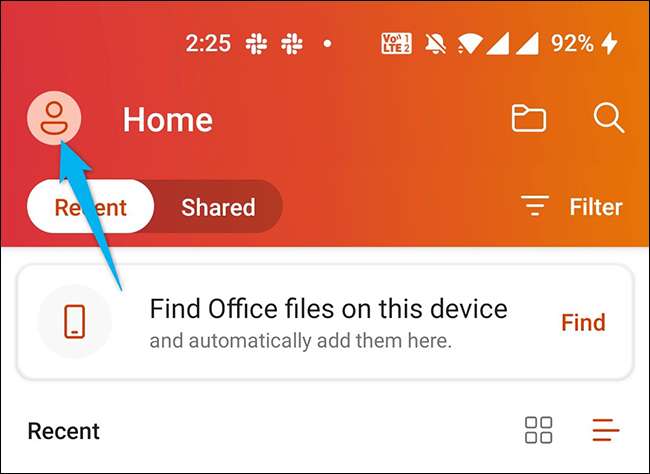
Bir "ben" ekranı açılacak. Burada, "Daha" bölümünden, "Ayarlar" seçeneğini seçin. Bu, Office için Ayarlar menüsünü açar.
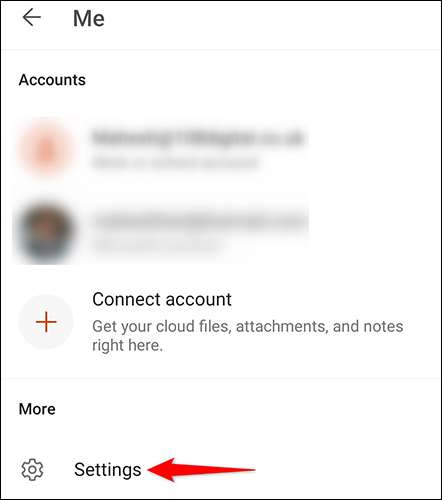
"Ayarlar" menüsünde, "Ekran Tercihleri" bölümünün altında "Tema" e dokunun.
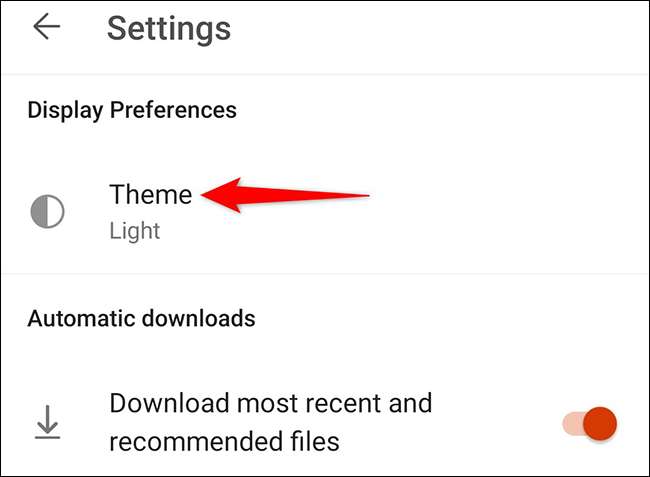
Artık ofis için çeşitli görünüm seçenekleri göreceksiniz. Koyu modu uygulamak için "Karanlık" seçeneğini seçin.
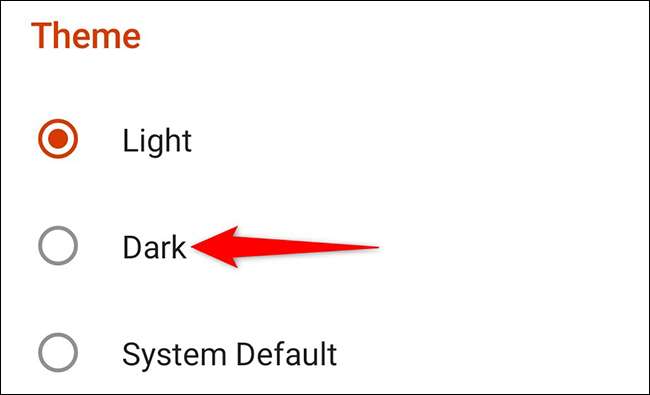
Değişiklikleri etkiye getirmek için uygulamayı yeniden başlatmanız gerektiğini söyleyen bir bilgi istemi görünecektir. Bu istemini kapatmak için, "Anladım."
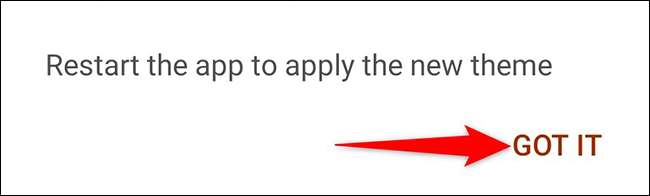
Telefonunuzdaki Microsoft Office uygulamasını kapatın. Ardından uygulamayı tekrar açın. Şimdi karanlık mod kullandığını bulacaksınız.
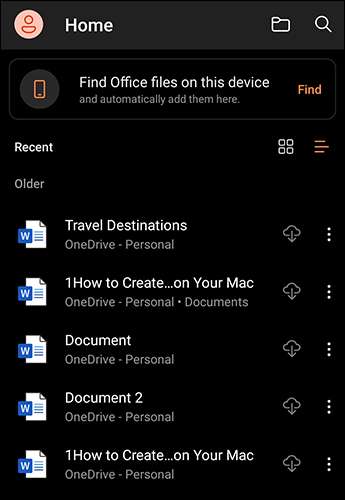
Eyleminizi tersine çevirmek ve varsayılan ışık moduna geri dönün, "Tema" menüsünü tekrar açın ve "Işık" ı seçin. Sonra kapatın ve uygulamayı tekrar açın.
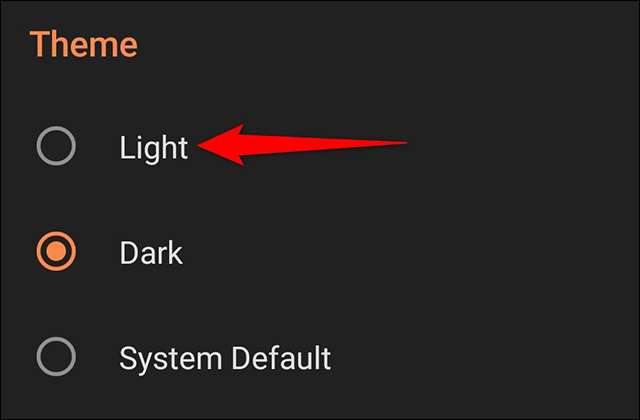
Ve bu, Android telefonunuzda ofisi bu kadar görsel tercihlerinizle eşleştirin!
Android veya iPhone'unuzda Google Dokümanları kullanıyorsanız, karanlık bir mod var Bu uygulamada da.
İLGİLİ: Google Dokümanlarındaki Karanlık Modu Nasıl Açılır?







